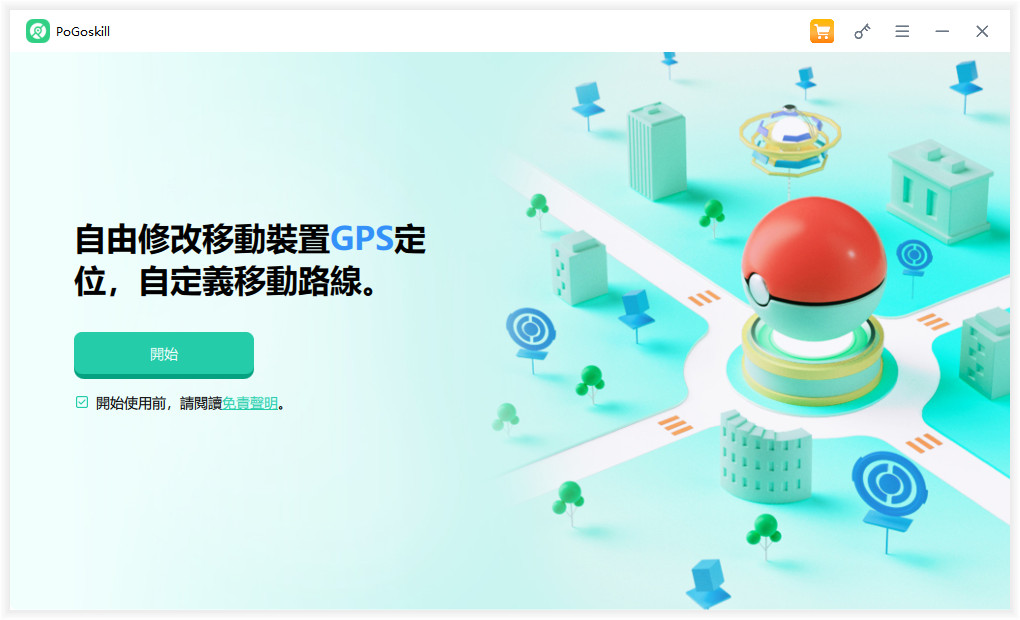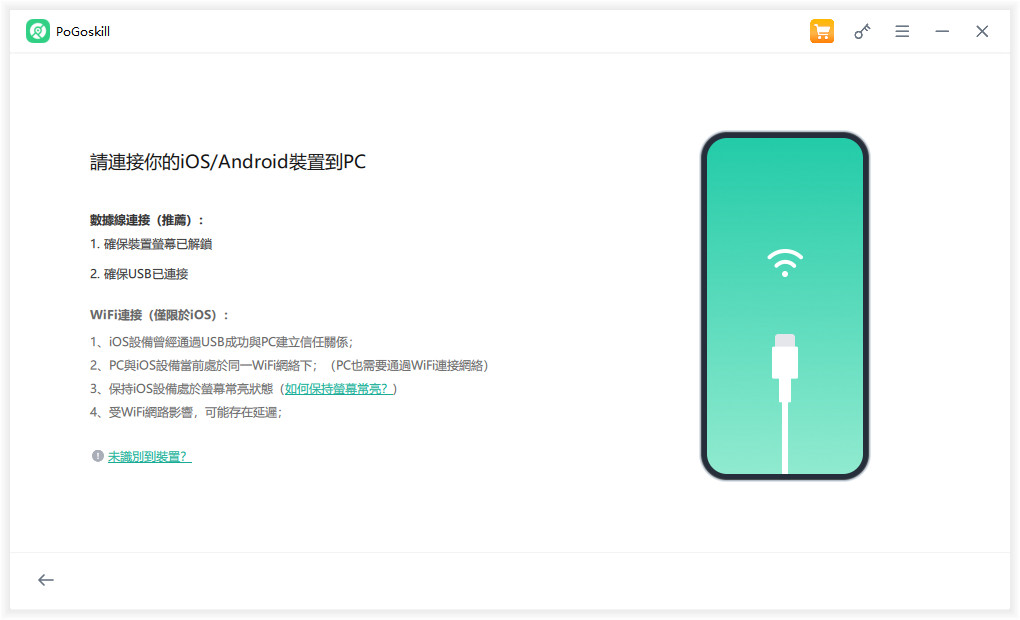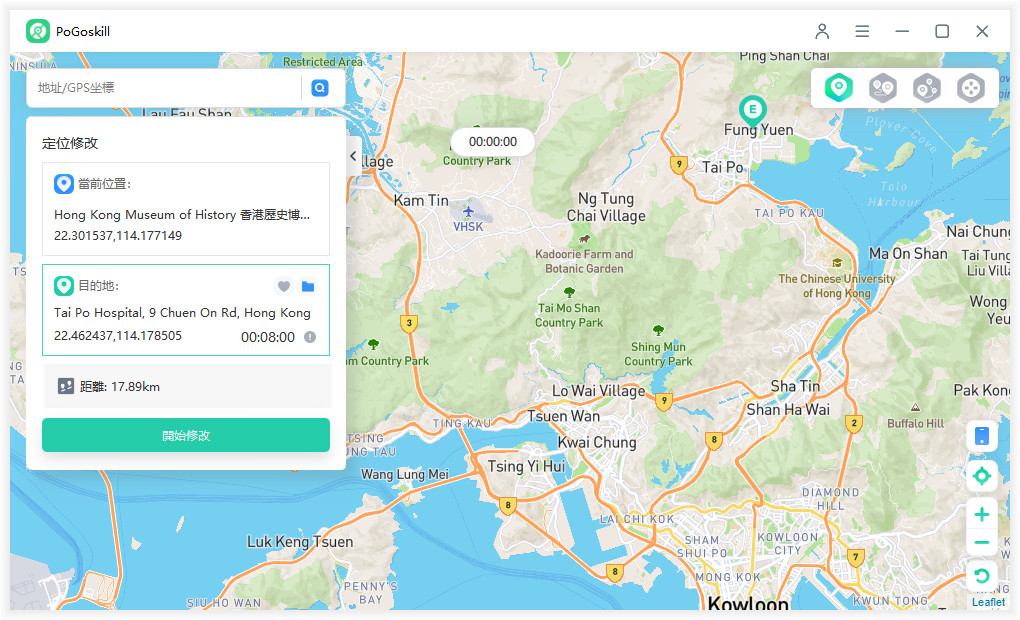【免費】iPhone 16最全定位修改指南,輕鬆修改iPhone定位
這幾天最熱門的議題就是 iPhone 16 推出啦!而隨著科技發展,大家平常的導航和打卡等需要透過GPS定位的需求也越來越吃重,所以對iPhone 16定位修改,以及iPhone 16 定位不準等問題的需求也逐漸變多。
我們今天將為你說明新推出的iPhone 16/16 Plus/16 Pro/16 Pro Max定位設定包含:如何快速開啟定位、如何獲取準確定位,或是想隱藏位置不被發現的話可以怎麼操作喔!就讓我們開始吧~

Part 1、iPhone 16如何快速開啟或關閉定位?
快速開啟定位
- 首先我們要點選 iPhone 16手機中的設定應用程式。
- 接下來點擊「隱私與安全性」。
- 然後選擇「定位服務」並且打開他的總開關就可以快速開啟定位服務了。
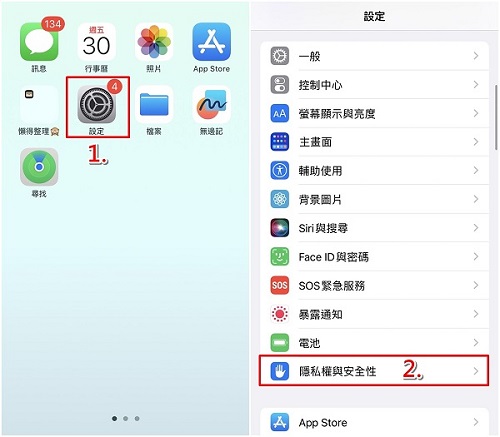
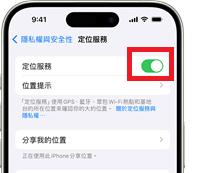
快速關閉定位
關閉定位的方式和開啟類似,你可以參考下列步驟來操作:
- 首先我們一樣打開「設定」並且點選進入「隱私權」。
- 然後點擊「定位服務」並且關閉總開關,這樣就可以快速的暫時停止所有應用程式的定位了。
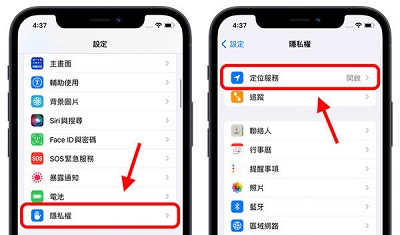
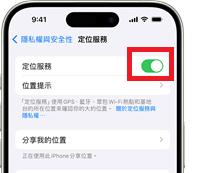
Part 2、iPhone 16如何獲取準確定位?
開啟準確位置
- 首先要取得準確的定位我們需要打開Wi-Fi和行動網路,讓你的手機能夠最大程度的傳輸定位資訊。
- 進入「Google Maps」然後打開位置選項。
- 最後開啟畫面最下方的準確位置就可以了,你的定位將會達到更精準的效能喔!

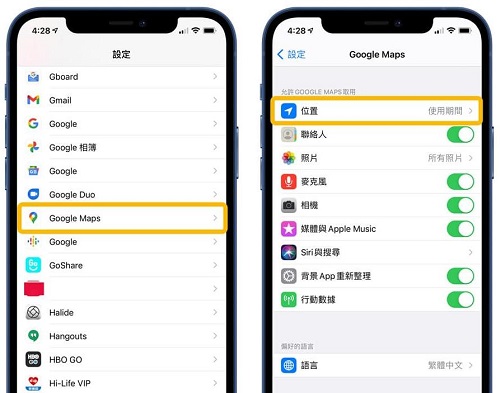
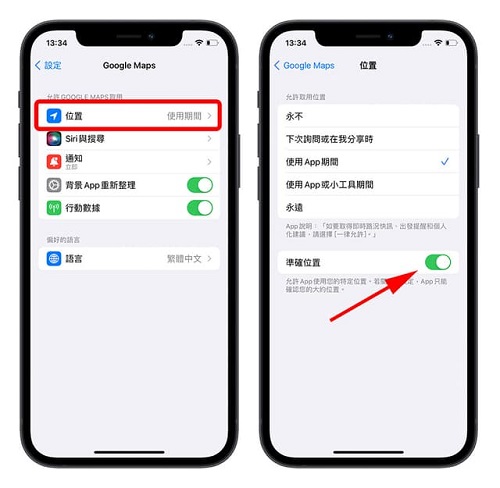
校準定位
- 首先我們一樣要打開iPhone 16定位設定應用程式,進入「傳送或重置iPhone 」。
- 點擊「重置定位服務與隱私權」這樣就可以幫你重新校準定位了。

Part 3、如何在iPhone 16修改 GPS 定位?
更改iPhone或iPad的Apple Store地區
- 首先我們可以前往iPhone 16的「設定」應用程式,點選你的 Apple ID並且進入「iTunes與App Store」。
- 接著點選「國家或地區」然後選更改國家或地區,選擇你要的新地區並保存變更就可以了。
- 接下來選擇一個符合你預算的下載方案就可以開始使用NordVPN進行定位的切換了。
- 最後我們進入NordVPN軟體中來進行GPS定位的切換,你可以在搜尋框中輸入你要切換的地點,或是直接拖曳地圖上並且點選上面的標記符號也可以喔!
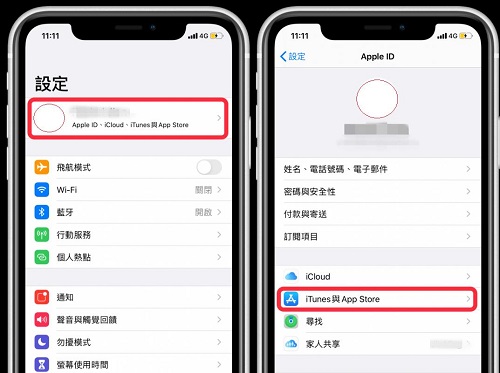
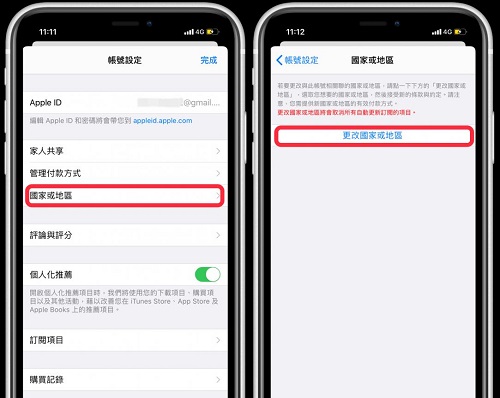
使用VPN更改iPhone 16位置
如果你希望透過VPN來解決iPhone 16 定位不準或是更改iPhone 16位置的話,你可以參考我們下列的步驟來進行:
首先要進入 NordVPN的官方網站來進行下載,但他最大的缺點就是需要付費,所以你要先進到購買頁面購買他的軟體才能開始進行!
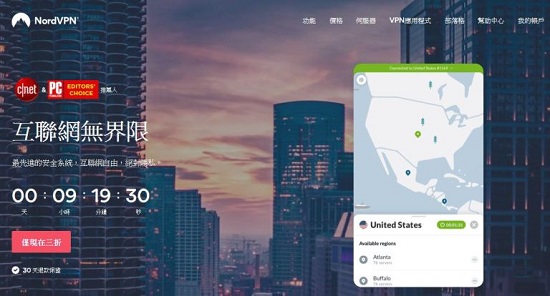
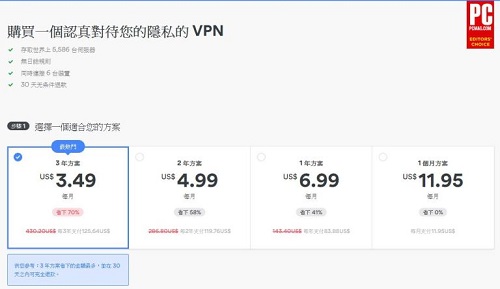
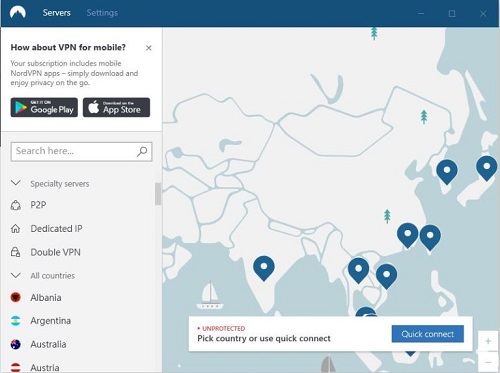
使用Xcode偽裝位置
Xcode 主要是開發給 iOS 系統所使用的開發工具,不過他也可以用來切換 GPS 位置模擬功能,讓我們來看看該如何操作。
- 首先我們要先連結你iPhone 16到電腦,並前往Xcode的網站購買它的軟體並且安裝。
- 安裝完畢後進入Xcode,選擇Xcode頂部的「Product」-「Debug」-「Simulate Location」-「選擇你想移動到的位置」。
- 再次打開Xcode模擬器你的手機定位就會切換到你指定的地點了。
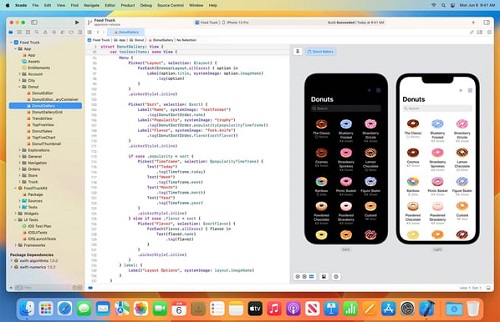
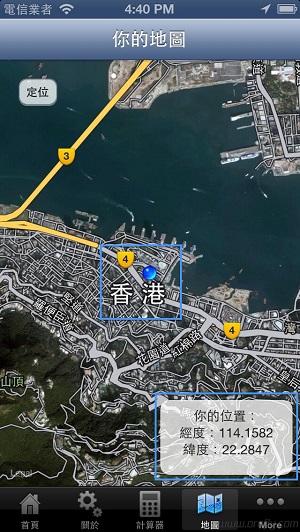
Part 4、如何在iPhone 16隱藏定位不被發現?
1、在「尋找」App停止分享位置
- 首先我們可以點選iPhone 16中的尋找APP(如下圖示)
- 打開「尋找」應用程式後擊你的聯絡人資料,選擇「停止分享我的位置」即可。
- 這樣就能完成iPhone 16隱藏定位不被發現了
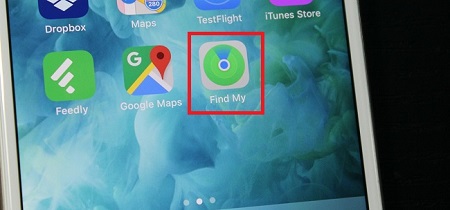
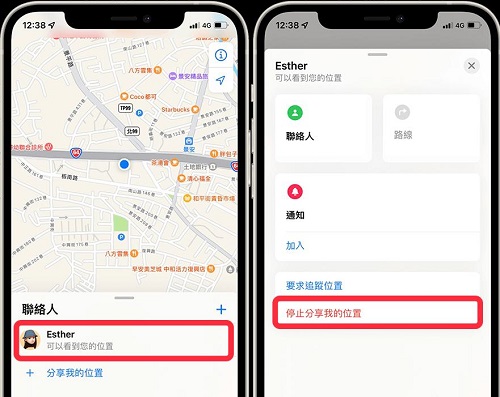
2、在設定關閉特定應用程式位置服務
如果你希望可以針對特定APP關閉位置服務的話,可以參考我們下面的方式來操作:
- 首先前往「設定」APP並且進入「隱私權」功能。
- 然後點擊「定位服務」,選擇需要關閉定位的應用程式,將他的定位服務關閉即可喔!
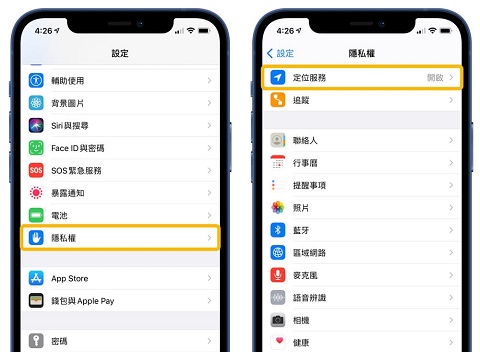
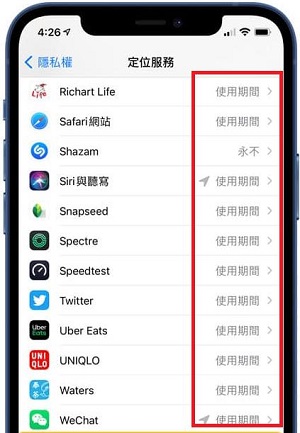
更快速方法:一鍵修改iPhone定位不被發現【支援 iOS 18】
上面的方法雖然可以解決 iPhone 16 新機的定位問題,但是改變手機定位設定會影響很多常用的應用程式的正常使用,例如如果關閉定位你將無法獲得某個特定區域的資訊,如果你想在不影響手機正常使用的情況下解決定位問題,接下來這款工具絕對100%適合解決你的所有定位需求。 PoGoskill 是一款在台灣很受歡迎的針對 iPhone 用戶設計的飛人軟體,他可以支援 iOS 18 系統服務,用戶下載這款軟體後只需透過簡單輕鬆的幾個步驟,就能隱藏你的定位不被發現,並且能夠獲得更加精準的定位!
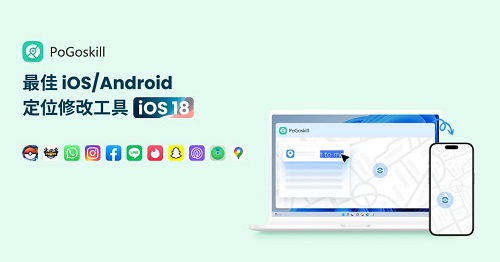
接下來我們只需三步即可輕鬆完成定位修改:
-
步驟 1首先我們可以前往PoGoskill官方網站來下載他,並且在電腦上完成安裝。

-
步驟 2安裝完成後就可以將電腦連接到你的iPhone16手機,系統會自動偵測你連上電腦的設備型號並且開始連線。

-
步驟 3最後我們就可以開啟PoGoskill,然後開始切換你的iPhone16手機GPS定位了。

在PoGoskill裡面你可以看到右上角,我們上面所介紹的多種不同的模式,而這些模式可以解決你在移動遇到的所有困難,包含iPhone 16 定位不準、iPhone 定位不被發現都可以幫你做到,是不是非常強大!趕快去試試吧!
結語
我們今天聊了很多如果你想要 iPhone 16 修改定位、處理 iPhone 16 定位不準的方法,像是透過VPN切換、更改 App Store 地區或使用 Xcode,這些方法能幫助你靈活解決問題,不過對於想要用最簡單、快速解決問題的用戶,我會推薦你使用iOS 18定位修改工具 PoGoskill ,他的效率最好而且功能非常全面,可以幫你快速修改 iPhone 定位,實現隱藏或更改位置的需求,也是目前市場上最受歡迎的選擇之一喔!
最佳 GPS 定位修改工具
- 無需越獄/Root,一鍵修改 iPhone/Android 定位
- 使用搖桿模擬GPS移動,360°自由控制方向
- 支援各種基於 GPS 定位的軟體進行虛擬定位
- 兼容 iOS 17/18 以及 Android 14